Mac OS Sonoma の徹底レビュー - 機能とダウンロード
macOS Sonomaのリリース日は26年2023月XNUMX日ですが、まだMacBookをアップデートしていないかもしれません。 Mac OS ソノマmacOS Sonoma がリリースされてから約 1 年が経ちましたが、macOS Sonoma の新機能についてはまだよくわからないという方もいるかもしれません。新しい iOS や macOS にアップデートすると Apple デバイスのバッテリー消費が早くなると聞いたことがあるかもしれませんが、それは事実ではありません。macOS Sonoma などの新しい OS では、デバイスの負担が増えることはありません。
では、デジタル体験を向上させるために macOS Sonoma にアップデートすることを決心しますか? macOS Sonoma にアップデートする前に、macOS Sonoma の機能、ダウンロード、互換性に関するこの簡単な紹介を確認してください。
ページコンテンツ:
パート 1: Mac で macOS Sonoma を実行できますか?
macOS Sonoma の互換性は、アップデート前に最初に確認する必要があるものです。Mac のさまざまなカテゴリに基づいて、Mac OS Sonoma がサポートできるデバイスは次のバージョンより古くてはいけません。
MacBook Pro (13インチ、2018、Thunderbolt 3ポート13基)、MacBook Air (Retina、2018インチ、4)、iMac (Retina 21.5K、2019インチ、2017)、iMac Pro (2018)、Mac mini (2022)、Mac Studio (2019)、Mac Pro (XNUMX)。 Appleサポート macOS Sonoma がサポートできる特定のデバイスを確認します。

macOS Sonoma アップデートサイズ
Mac OS Sonoma が使用するストレージ容量は 12GB です。大きいように聞こえるかもしれませんが、macOS Sonoma は他の macOS バージョンと比較すると小さなサイズのアップデートです。ただし、macOS Sonoma バージョンをインストールする前に、Mac に 25GB の空き容量があることを確認する必要があります。そうしないと、通常使用に十分なスペースがありません。
パート2: macOS Sonomaの機能を確認する
これで、お使いの Mac が Mac OS Sonoma をサポートできるかどうかがわかりました。次に、macOS Sonoma がもたらした新機能について詳しく見ていきましょう。一言で言えば、新しい macOS Sonoma の機能は、仕事や生活の効率と利便性の向上に重点を置いています。すっきりとした美しいインターフェースを改善しながら、Mac コンピューターをビジネスの世界でより目立たせることを目的としています。それでは、macOS Sonoma の新機能をチェックしましょう。
macOS Sonomaの新しいスクリーンセーバー
Mac OS Sonomaには新しいスクリーンセーバー機能が搭載されています。MacBookが一定時間アイドル状態になると、macOS Sonomaバージョンでは新しいスクリーンセーバー、またはロック画面が表示されます。新機能はスローモーションを表示できることです。 ロック画面の壁紙 世界中の美しい風景をご覧いただけます。macOS Sonoma コンピューターで素晴らしい景色を眺めながら、仕事の合間にリラックスして元気をもらえます。
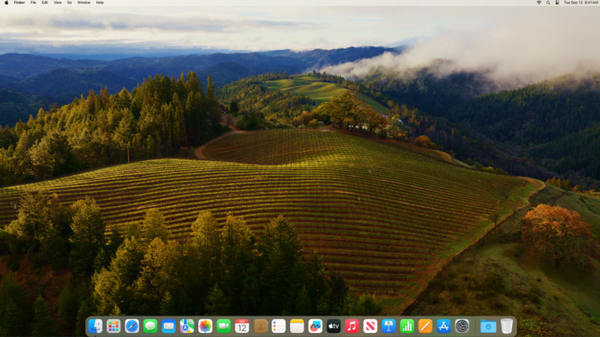
ただし、macOS Sonoma はこの新機能を提供しますが、作業効率を向上させることを意図したものではありません。それどころか、スクリーン セーバーのアニメーション壁紙はより多くのメモリを消費します。Mac OS Sonoma が提供できるその他の新しい改善点を確認してください。
macOS Sonoma のデスクトップ上のウィジェット
ついに、iPhoneやiPadと同じようにデスクトップのウィジェットをカスタマイズできるmacOS Sonomaがリリースされました。この機能は待ち時間が長すぎるため、何年も前にリリースされるべきだったのかもしれません。Macデスクトップの実用的なウィジェットを使用すると、天気、リマインダー、メモ、情報などをチェックして、仕事や生活をより便利にすることができます。macOS Sonomaのおかげで、AppleユーザーがMacデスクトップにウィジェットを設置できるようになったことがようやくわかりました。
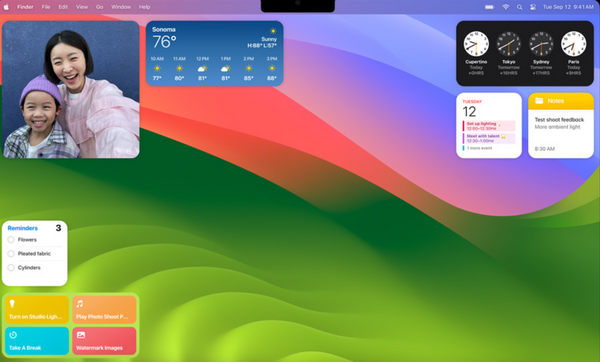
iPhone や iPad と同様に、macOS Sonoma MacBook でもウィジェットを調整できます。株価、リマインダー、天気、スポーツのスコアなどのウィジェットを追加または削除できます。さらに、macOS Sonoma デスクトップをコントロール クリックして、必要に応じて他のウィジェットを追加できます。ウィジェットをドラッグして、好みの場所に移動することもできます。macOS Sonoma を Mac にインストールすると、iPhone ウィジェットを Mac に同期したり、ウィジェットをフェードアウトしてフォーカスを高めたり、便利で素晴らしいウィジェットを柔軟に設定して、仕事や娯楽に役立てることができます。
macOS Sonomaがビデオ会議を向上
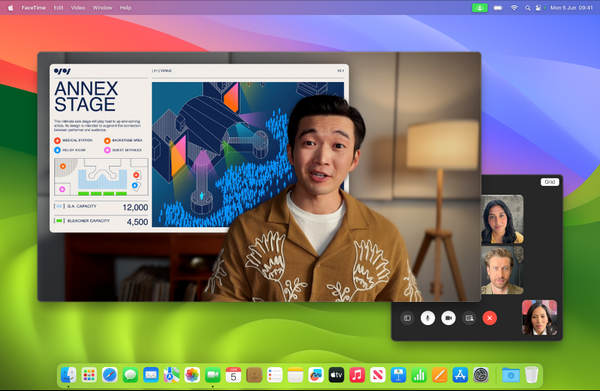
チーム メンバーと FaceTime で話すとき、Mac OS Sonoma のプレゼンター オーバーレイを使用して、画面共有中に自分を目立たせることができます。実際の周囲の背景なしで、自分を画面共有の一部にすることができます。こうすることで、あなたがコンテンツの前で歩きながら話しているときに、チーム メンバーはあなたが行っていることやプレゼンテーションに集中できます。
さらに、macOS Sonomaでは、共有コンテンツの上に移動可能なバブルを表示できます。これにより、コンテンツの重要な詳細を表示したり、チームメンバーにあなたが話す内容に集中してもらったりするときにバブルを移動できます。macOS Sonomaを使用すると、ビデオ会議をより鮮明で効果的なものにすることができます。ただし、この機能は、macOS Sonomaがメンバー全員のMacコンピューターにインストールされている場合にのみFaceTimeで利用できます。ただし、プレゼンターオーバーレイは他のアプリと連携することもできます。 Zoomで画面を共有するmacOS Sonoma がインストールされている場合は、プレゼンターオーバーレイ機能も使用できます。
自動ゲームモード
Mac OS Sonoma でゲームをプレイすると、CPU と GPU でゲームが最優先されます。つまり、画面上で他のアプリやタスクが多数実行されていても、macOS Sonoma はゲームに集中します。もちろん、Web ゲームやプログラム内ゲームをプレイする場合、macOS Sonoma はそれを検出せず、ゲーム モードを起動しないことがあります。
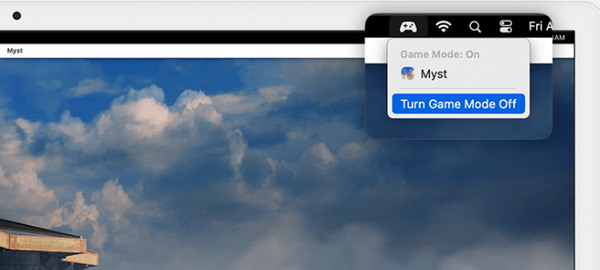
さらに、macOS では、MacBook に Sony ヘッドフォン、AirPods、ワイヤレス キーボード、お気に入りのコントローラーなどのワイヤレス アクセサリを接続すると、レイテンシが大幅に削減されます。macOS Sonoma でゲームをプレイすると、比類のないフローを体験できます。
Mac OS Sonoma のプライバシーとセキュリティ
macOS Sonomaは、Macを使用する際のセキュリティ対策を大幅に強化します。メッセージやその他のサードパーティ製アプリで他のユーザーとチャットする場合、macOS Sonomaは受信したメッセージや送信したい写真から機密性の高いビデオや写真を検出できます。たとえば、 Discordで再生可能なビデオを送信するmacOS Sonoma では、機密性の高いビデオの場合、送信を確認するよう警告することができます。さらに、この機能は macOS Sonoma で必要に応じてオンとオフを切り替えることができます。オンにすると、Mac コンピューターは機密性の高いコンテンツを自動的に検出し、読むことを確認する前に警告を表示します。
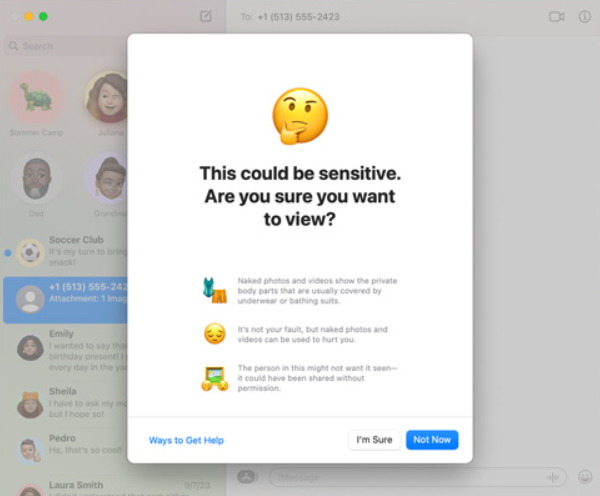
機密コンテンツの警告に加えて、macOS Sonoma ではロックダウン モードの機能が拡張されました。インターネット上でのサイバー攻撃が増加しているため、Apple は macOS Sonoma と iOS/iPadOS のウイルス対策機能を大幅に強化しました。MacBook でロックダウン モードをオンにすることができます。ただし、ロックダウン モードには多くの制限があり、ロックダウン モードでは仕事や娯楽がうまくできない可能性があることを覚えておいてください。
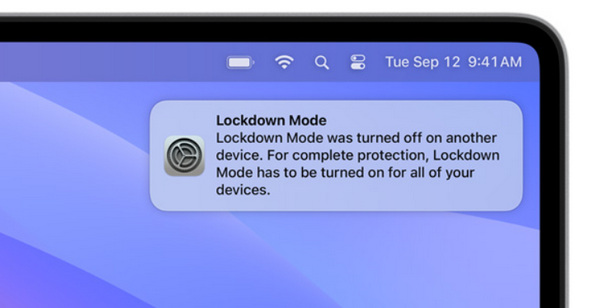
macOS Sonoma - その他のアップデート
macOS Sonoma の主なアップデートの他に、macOS Sonoma で必要になる可能性のある実用的なアップデートがいくつかあります。
ドキュメントの自動入力: macOS Sonoma では、保存されたテキスト情報を使用して、フォームや PDF ファイルに簡単に入力できます。Notes で PDF ファイルを表示すると、複数の PDF ファイルがすべて画面に表示され、ページ間をクリックして簡単に切り替えることができます。
キーボードを自動修正する: Mac OS Sonoma では、入力ミスを自動修正する精度が向上しています。macOS Sonoma では、変更内容を通知する一時的な下線も表示されます。変更を取り消したい場合は、下線をクリックして元に戻すこともできます。
Mac OS Sonoma アクセシビリティ: macOS Sonoma を使用すると、自分だけの音声を作成し、FaceTime で他のユーザーとチャットするときにナレーションやライブスピーチを行うことができます。このナレーションは iPhone 用に設計されており、Mac と直接同期できるようになりました。macOS Sonoma で自分のナレーションを直接使用できます。
パート3:Apple macOS Sonomaのレビュー
私たちのテストと多くのユーザー体験によると、この macOS Sonoma バージョンはユーザーフレンドリーな優れた機能を提供できますが、設定アプリの変更などの大きなアップデートはありません。ただし、macOS Sonoma には、他の iOS デバイスと同期できる画面ウィジェットが用意されています。macOS Sonoma には、仕事やエンターテイメントをより効率的にするアップデートが他にもたくさんあります。また、熱狂的な Apple ファンであれば、macOS Sonoma がもたらす美しさに驚かれることでしょう。iOS、iPadOS、macOS の最近のアップデートはすべて、インターフェイスとアイコンの美しさに重点を置いています。
macOS Sonoma ベータ版のバグのトラブルシューティング
Mullvad VPN を macOS Sonoma ベータ版で使用すると、この VPN が正常に動作しない可能性があります。Apple は、公式の Mac OS Sonoma バージョンではこのバグが修正されたと発表しました。したがって、Mullvad の VPN サービスを使用する場合は、プロ macOS Sonoma または他の macOS バージョンにアップデートできます。
- Mac OS Sonoma は、作業に優れたスムーズさを提供します。
- デスクトップ上のウィジェットをカスタマイズし、他の iOS デバイスと同期できます。
- MacOS では、信頼できる連絡先とパスワードを共有できます。
- 自動ゲーム モードは素晴らしいゲーム体験を提供します。
- 美しく、便利で、ユーザーフレンドリーなインターフェース。
- PDF オートフィルは使いにくく、通常の使用に支障をきたすことがよくあります。
- 自動修正機能は、特定の入力習慣に支障をきたす可能性があります。
- macOS Sonoma ベータ版は一部の VPN アプリに影響します。
パート4:macOS Sonomaアップデート前にMacの空き容量を簡単に増やす
では、macOS Sonoma にアップデートして、これらのエキサイティングな新機能を楽しむ準備はできていますか? 急がないでください。その前に、MacBook を解放して十分なスペースを確保し、メモリ ストレージをリフレッシュし、不要なジャンク ファイルを削除する必要があります。 Apeaksoftマッククリーナー は、それを簡単に実現するのに役立ちます。macOS のバージョンとデバイスを強化すれば、Mac に macOS Sonoma をインストールするときに困ることはありません。このプログラムは非常に簡単に動作し、データ、設定、プライバシー、その他すべてを絶対に安全に保ちながら、Mac を非常に高速にクリーンアップします。
Macを最適化するための最良のソリューション
- macOS Sonoma 上のジャンク ファイルとキャッシュをクリーンアップします。
- すべてのアプリと非表示の登録および構成プロファイルを管理します。
- ディスク使用率、メモリ使用量などのシステム パフォーマンスを監視します。
- ワンクリックで Mac OS Sonoma のパフォーマンスを最適化します。
安全なダウンロード

ステップ 1: インストールと起動 Apeaksoftマッククリーナー macOS Sonomaで クリーナー インターフェイス上のボタン。

ステップ 2: Macを最適化し、macOS Sonomaに十分なストレージを確保したい場合は、 システムジャンク 不要なファイルをすべて削除するボタン。

ステップ 3: クリック スキャン ボタンをクリックして、Mac OS Sonoma MacBook上のすべてのジャンクファイルを検出します。その後、不要なファイルを選択して 石斑魚 ボタンをクリックしてそれらをすべて削除します。

まとめ
macOS ソノマ はMacBookユーザーにとって素晴らしいアップデートです。macOS Sonomaにアップデートすると、より優れたインターフェースと多くの便利で実用的な機能を楽しむことができます。macOS Sonomaのファイルサイズはわずか12GBなので、ストレージスペースをあまり占有しません。また、サイズが小さいため、MacBookが古いモデルであってもMac OS Sonomaが遅延を引き起こすことはありません。macOS Sonomaにアップデートするのに十分なストレージがない場合は、 Apeaksoftマッククリーナー Mac コンピューターまたはラップトップのストレージ領域を解放します。MacBook がこれまで以上にスムーズに動作するようになります。
関連記事
このチュートリアルでは、MacBook Pro/Air または iMac のゴミ箱フォルダーを空にして、スペースを解放し、パフォーマンスを向上させる 7 つの方法を説明します。
このガイドでは、MacBook および iMac でダウンロードを削除する方法と、スペースを解放してマシンのパフォーマンスを向上させる 3 つの簡単な方法を説明します。
ウイルス、マルウェア、および Mac デスクトップまたはラップトップのその他の不快感について懸念している場合は、Mac 用のウイルス スキャン アプリケーションのトップ 8 を紹介します。
Apple ID のパスワードを忘れた場合は、当社の具体的なガイドに従って、パスワードなしで iPhone を消去し、新しいデバイスとして設定してください。

